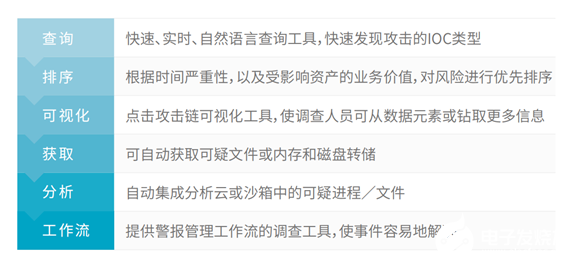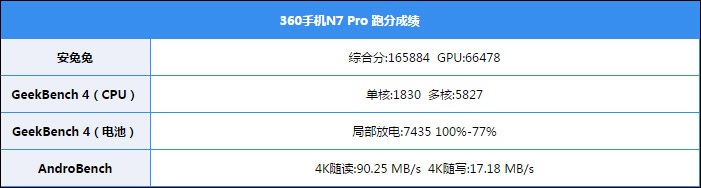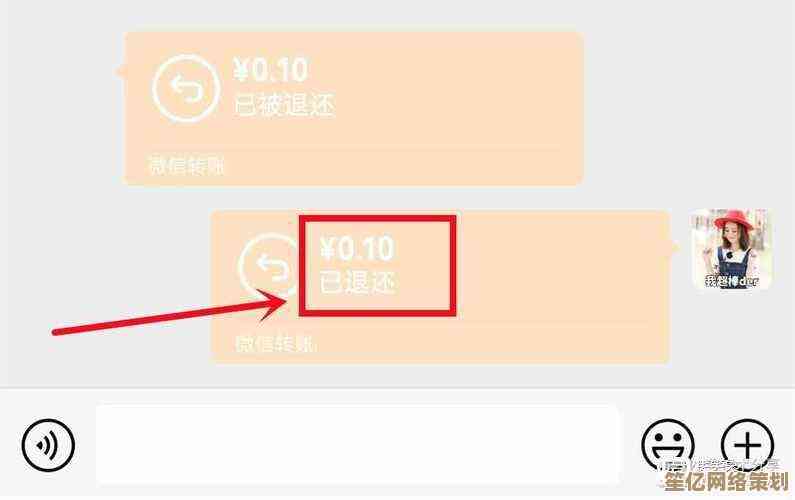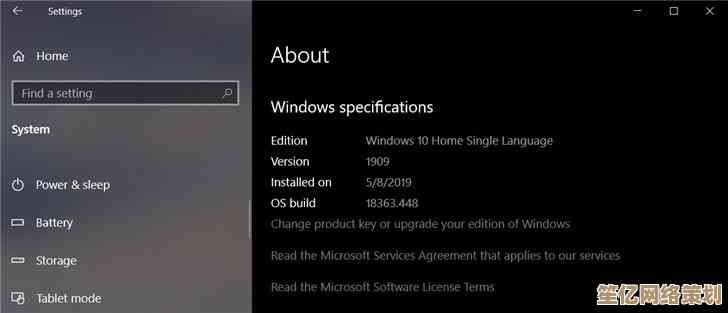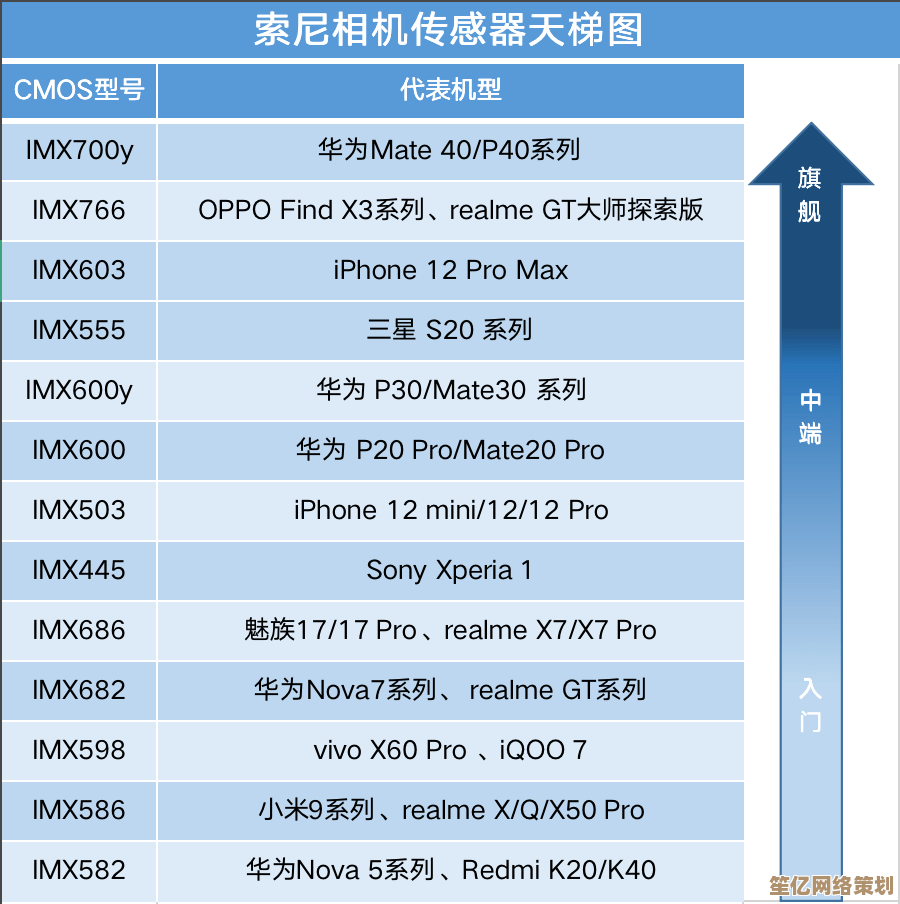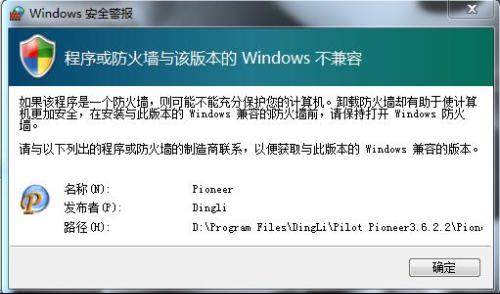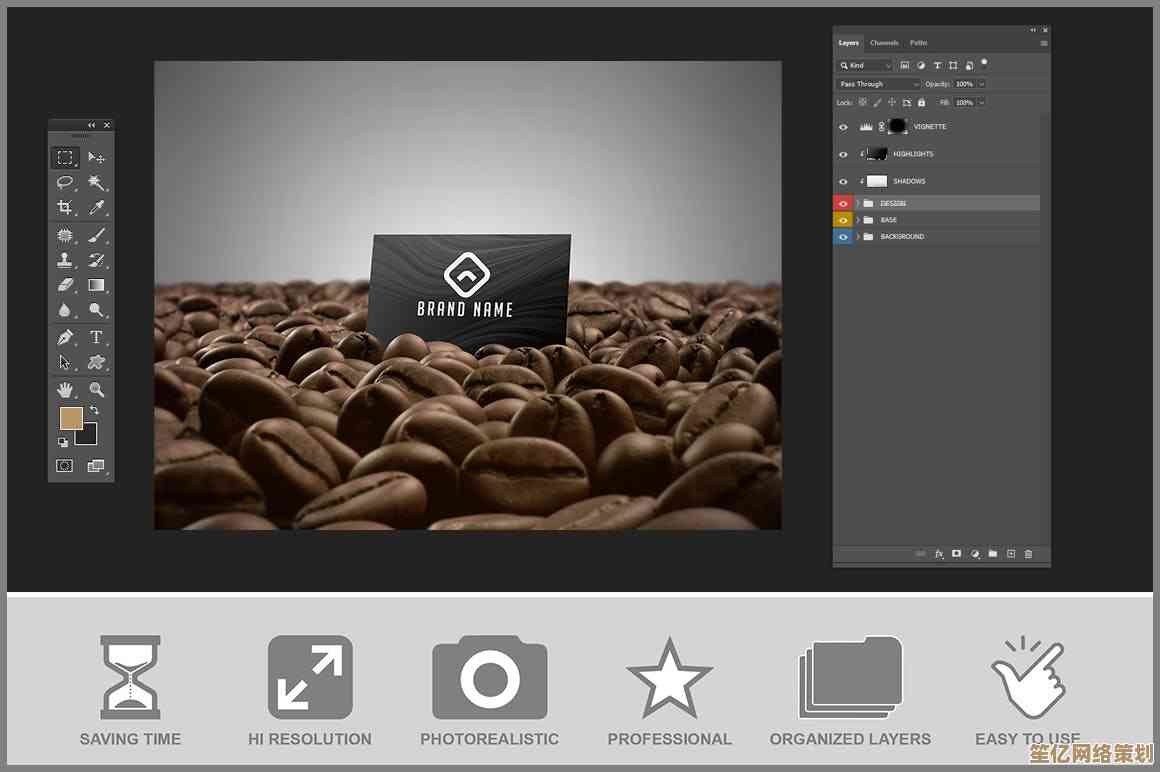无线密码遗忘不用愁,这些快速找回方法助你轻松联网!
- 游戏动态
- 2025-10-19 05:12:37
- 3
哎,我这记性真是没救了…刚才想连家里Wi-Fi,死活想不起密码,对着路由器干瞪眼了半天,这种时候真的特别抓狂,感觉被整个世界抛弃了,就你在那输一遍错一遍,手机还不停弹窗“密码错误”😅,不过折腾了几次之后,我算是摸出点门道,其实找回密码的路子还挺多的,别急,我慢慢跟你说说,都是我自己的土办法和经历。
最直接但经常被忽略的一招——看看你的路由器本身,对,就那个一闪一闪的塑料盒子,很多人买回来设置完就再也没碰过它,你把它翻过来,底部或者背面,大概率贴着一张小小的标签纸,上面写着啥?Wi-Fi名称(SSID)和…没错!初始密码!🤔 很多默认密码是一串没啥规律的字母数字组合,虽然看着复杂,但它是印在那的呀,我家那个就是,当初装宽带的师傅给设的,我一直没改,就因为懒…结果这次真救了我,不过要是你后来自己改过密码,这招就…嗯,你懂的,白搭。

要是标签上看不到,或者密码改过了,那就得进路由器的“后台”看看了,这听起来有点技术宅,其实没那么玄乎,你需要先想办法用网线把电脑和路由器连起来,或者…如果你有台已经连着Wi-Fi的设备(比如你爸妈的手机,他们通常不会改密码),那就更方便了,然后打开电脑浏览器,在地址栏输入一串数字,一般是“192.168.1.1”或者“192.168.0.1”,具体是哪个,翻翻路由器标签或者问问运营商,回车之后,会弹出一个登录页面,用户名和密码…呃,这个也挺头疼,默认的通常是“admin”和“admin”,或者密码是空,但如果你改过这个管理密码又忘了…那就有点麻烦,可能得重置路由器了(这个后面说),如果顺利进去了,你就能在“无线设置”之类的菜单里找到现在的Wi-Fi密码,甚至可以重新设一个。
说到重置路由器,这算是终极必杀技了,但也最折腾,路由器上一般有个小孔,旁边写着“Reset”🤯,找个卡针或者牙签,在路由器通电的情况下,长按那个小孔里的按钮大概10秒钟,看到所有指示灯一起狂闪一阵子,然后重启,就恢复出厂设置了,这意味着…你之前设的Wi-Fi名称、密码,还有管理密码,全都没了,变回最开始贴在机器底部的那一套,好处是,你肯定能连上了;坏处是,你得重新设置一遍网络,所有之前连过这个Wi-Fi的设备也都得重新输密码,想想就…头大,我上次这么干是因为管理密码忘了,结果折腾了一下午才把家里电视、手机、平板全都重新弄好,累瘫。

还有个歪招,如果你用的是Windows电脑,而且这台电脑目前正成功连着这个Wi-Fi,那密码其实就藏在系统里,右键点击网络图标,选“打开网络和Internet设置”,然后找到“网络和共享中心”,接着点开你连着的那个无线网络名称,在新窗口里点“无线属性”,再切换到“安全”选项卡,最后勾选“显示字符”… 看!密码就出来了!这个操作路径藏得有点深,我也是网上搜了老半天才学会的。
如果以上所有方法都行不通…那就,打个电话吧,给你的网络运营商(移动、联通、电信那些)客服打电话,他们那边通常有记录,或者能远程帮你把密码重置成初始的,虽然可能得排队等一会儿,但总比自己抓瞎强。
吧,忘了密码虽然烦人,但天无绝人之路,总有办法能找回来,下次设置新密码的时候, maybe…可以考虑记在某个靠谱的地方?比如手机的备忘录里,或者…写在路由器底部那张标签旁边?哈哈,开个玩笑,希望这些乱七八糟的经验能帮到你,祝你顺利连上网!
本文由桂紫雪于2025-10-19发表在笙亿网络策划,如有疑问,请联系我们。
本文链接:http://www.haoid.cn/yxdt/32180.html